3 nejlepší způsoby, jak skrýt fotografie a videa na telefonech Samsung Galaxy
Různé / / March 26, 2022
Možná budete chtít chránit soukromé fotografie a videa před zvědavýma očima na telefonech Samsung Galaxy. Naštěstí výchozí funkce One UI jsou více než dostatečné, aby vám s tím pomohly. Pojďme se podívat na to, jak skrýt fotografie a videa na telefonech Samsung Galaxy.

Můžete použít buď vynikající Samsung Zabezpečená složka, uzamčená složka Fotky Google nebo se rozhodnete pro Soukromý trezor OneDrive, abyste své důvěrné fotografie a videa skryli před ostatními.
1. Použijte zabezpečenou složku
Zabezpečená složka Samsung je jedním z nejlepších doplňků v Jeden software uživatelského rozhraní. Můžete skrýt aplikace, dokumenty, média a dokonce instalovat aplikace sociálních médií, abyste mohli v telefonu používat více účtů. Náš vyhrazený příspěvek si můžete přečíst na nastavení zabezpečené složky na telefonech Samsung.
Nejprve musíte v telefonu povolit zabezpečenou složku. Poté se zobrazí možnost skrýt fotografie a videa do zabezpečené složky v aplikaci Galerie.
Krok 1: Přejeďte dolů a otevřete nabídku Oznámení. Pomocí rychlých přepínačů povolte Zabezpečená složka.
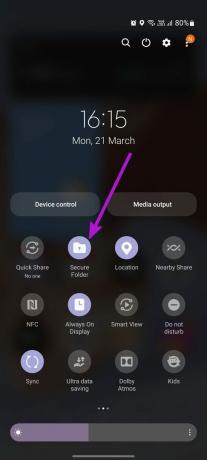
Krok 2: Přejeďte prstem nahoru a otevřete zásuvku aplikace. Najděte aplikaci Samsung Gallery s ikonou květiny a klepněte na ni.
Krok 3: Když uvidíte Alba, můžete buď najít obrázky z alb, nebo použít kartu Obrázky k procházení médií podle data.
Krok 4: Vyberte obrázek, který chcete skrýt, a otevřete náhled.

Krok 5: Klepněte na nabídku se třemi tečkami v pravém dolním rohu a vyberte možnost „Přesunout do zabezpečené složky“.

Můžete také vybrat více obrázků nebo videí a přesunout je přímo do zabezpečené složky. Ve výchozím nastavení je zabezpečená složka v zásuvkové nabídce aplikací skrytá.
Takže až příště otevřete zásuvku aplikací, najdete v ní zabezpečenou složku. Chcete-li zkontrolovat skrytá média, budete se muset ověřit.
2. Použijte uzamčenou složku ve Fotkách Google
Výchozí aplikace Galerie pro Android – Fotky Google také nabízí možnost skrýt fotky a videa v uzamčené složce.
Nejprve jej musíte nastavit z nabídky Utility v aplikaci. Chcete-li provést změny, proveďte následující kroky.
Krok 1: Najděte Fotky Google v nabídce šuplíku aplikace a otevřete je.
Krok 2: Klepněte na ikonu Knihovna na spodní liště. V horní části vyberte kartu „Nástroje“.
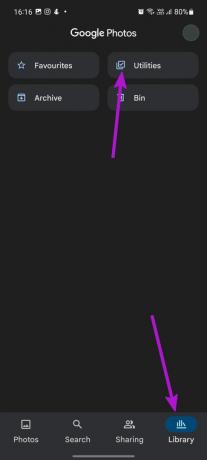
Krok 4: Najděte kartu „Nastavit uzamčenou složku“ a vyberte možnost Začít na ní.

Krok 5: Klepněte na Nastavit v následující nabídce.
Pamatujte, že skryté položky nebudou zálohovány a ani je nemůžete sdílet.
Krok 6: Vraťte se do nabídky Fotografie a vyberte obrázky, které chcete zneviditelnit.

Krok 7: Klepněte na nabídku se třemi tečkami nahoře a vyberte Přesunout do uzamčené složky.

Fotky Google přesunou obrázky z hlavní nabídky Fotky do uzamčené složky. Ke skrytým médiím se dostanete z nabídky Knihovna > Nástroj > Uzamčená složka v aplikaci.
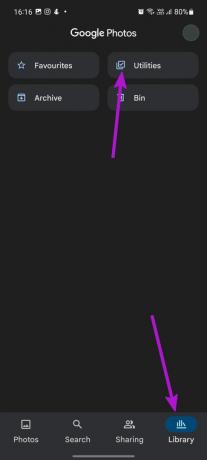

Funkce uzamčené složky má několik nevýhod. Pokud odinstalujete Fotky Google, ztratíte spolu s nimi všechna skrytá média. Všechny vaše uložené fotografie a videa v uzamčené složce zůstávají pouze místní a neukládají se do cloudu.
To znamená, že nemáte přístup k uloženým souborům uzamčené složky v jiném telefonu nebo na webu. Fotky Google také deaktivují jakékoli funkce úprav nebo sdílení pro uložená média v uzamčené složce.
3. Používejte osobní trezor OneDrive
Microsoft OneDrive je standardně dodáván na všech telefonech Galaxy. Aplikace cloudového úložiště nabízí funkci Osobní trezor pro skrytí důvěrných mediálních souborů. Zde je návod, jak jej můžete použít.
Krok 1: Otevřete aplikaci OneDrive na telefonu Galaxy. Aplikaci najdete ve složce Microsoft v zásuvkové nabídce aplikace.
Krok 2: Přejděte do nabídky Soubory a vyberte Osobní trezor.

Pokud jste ještě nikdy nenastavovali Osobní trezor, Microsoft vás požádá o potvrzení vaší identity pomocí ověření účtu. Vytvořte PIN osobního trezoru a vše je připraveno skrýt fotografie a videa ve vašem telefonu Galaxy.
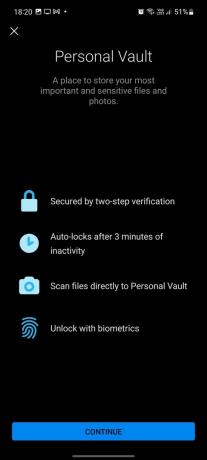
Krok 3: Jakmile jste v osobním trezoru, klepněte na ikonu + v pravém horním rohu. Vyberte Nahrát a otevře se výchozí správce souborů pro přesun mediálních souborů.


Krok 4: Vyberte fotografie, které chcete skrýt, a přesuňte je do Osobního trezoru.

Pamatujte, že Microsoft OneDrive nahraje všechny mediální soubory do přidruženého účtu cloudového úložiště. Tímto způsobem můžete přistupovat ke skrytým obrázkům a videím také z aplikace OneDrive na ploše.
Jakmile skryjete mediální soubory v osobním trezoru OneDrive, musíte se vrátit do aplikace Galerie a odstranit nahrané mediální soubory z úložiště telefonu.
Chraňte mediální soubory na Samsung
Většině doporučujeme použít zabezpečenou složku Samsung a skrýt fotografie a videa na telefonech Galaxy. Pokud jste předplatitelem Microsoft 365 a aktivně používáte OneDrive, můžete používat i Osobní trezor. A pokud se posouváte pomocí uzamčené složky Fotek Google, nezapomeňte mít na paměti omezení.
Naposledy aktualizováno 22. března 2022
Výše uvedený článek může obsahovat přidružené odkazy, které pomáhají podporovat Guiding Tech. Nemá to však vliv na naši redakční integritu. Obsah zůstává nezaujatý a autentický.

Napsáno
Parth dříve pracoval ve společnosti EOTO.tech, kde pokrýval technologické novinky. V současné době je na volné noze ve společnosti Guiding Tech a píše o porovnávání aplikací, návodech, softwarových tipech a tricích a ponoří se hluboko do platforem iOS, Android, macOS a Windows.

![[VYŘEŠENO] Windows 10 náhodně zamrzne](/f/26eb702788c1224680c5cfbbc24e5733.png?width=288&height=384)

